Red Hat Training
A Red Hat training course is available for Red Hat Enterprise Linux
8.14. 使用 GUI 创建网络团队
8.14.1. 建立团队连接
您可以使用 nm-connection-editor 指示 NetworkManager 从两个或多个 Wired 或 InfiniBand 连接创建团队。无需先创建合作连接。它们可以配置为流程的一部分,以配置该团队。您必须具有可用接口的 MAC 地址,才能完成配置过程。
过程 8.1. 使用 nm-connection-editor 添加新团队连接
按照以下步骤添加新团队连接。
- 在终端中输入 nm-connection-editor :
~]$ nm-connection-editor - 单击添加按钮。此时将显示 Choose a Connection Type 窗口。选择 Team,再单击 Create。此时将显示 Editing Team connection 1 窗口。
图 8.6. NetworkManager 图形用户界面添加菜单
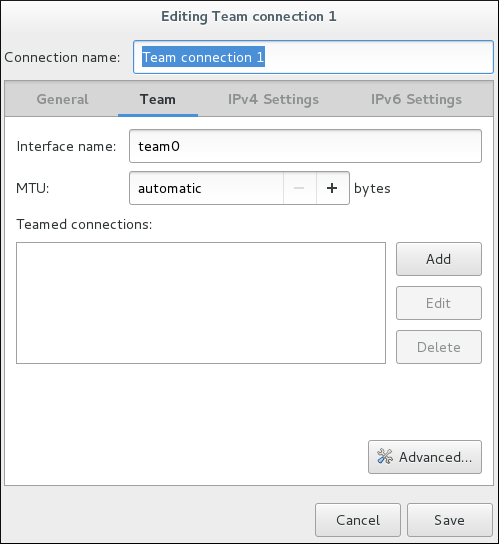
[D] - 在 Team 选项卡上,点 Add 并选择您要用于团队连接的界面类型。单击创建按钮。请注意,仅当您创建第一个端口时才会出现选择端口类型的对话框;之后,它将自动将同一类型用于所有后续端口。
- 此时将显示 Editing team0 slave 1 窗口。
图 8.7. NetworkManager 图形用户界面添加
Slave连接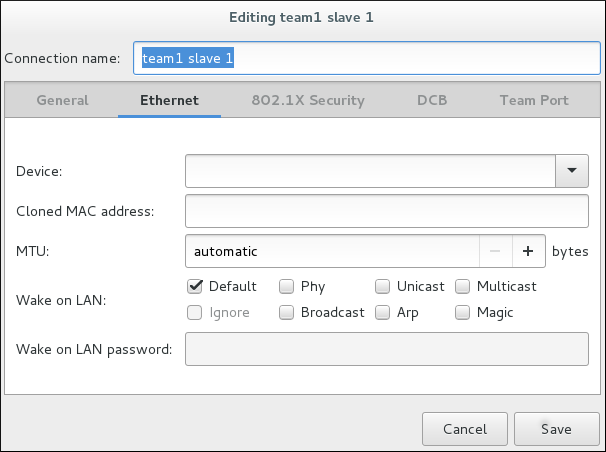
[D] - 如果要应用自定义端口设置,请单击 Team Port 选项卡,再输入 JSON 配置字符串或从文件中导入。
- 单击 保存 按钮。
- 团队端口的名称会出现在 Teamed connections 窗口中。单击添加按钮以添加更多端口连接。
- 检查并确认设置,然后单击保存按钮。
- 通过引用以下 第 8.14.1.1 节 “配置 Team 选项卡” 来编辑特定于团队的设置。
过程 8.2. 编辑现有团队连接
按照以下步骤编辑现有团队连接。
- 在终端中输入 nm-connection-editor :
~]$ nm-connection-editor - 选择您要编辑的连接并点击 Edit 按钮。
- 选择常规选项卡。
- 编辑对话框中的五个设置对大多数连接类型很常见。请参见 General 选项卡:
- 连接名称 - 输入您的网络连接描述性名称。此名称用于在 Network 窗口的菜单中列出此连接。
- 自动激活的连接优先级 - 如果连接被设置为自动连接,则激活该数字(默认为
0)。数值越高,表示优先级更高。 - 当这个网络可用时自动连接到这个网络 - 如果您希望 NetworkManager 在可用时自动连接到这个连接,请选择这个框。如需更多信息,请参阅 “使用 control-center 编辑现有连接”一节。
- 所有用户可以连接到此网络 - 选择此框可创建系统上所有用户可用的连接。更改此设置可能需要 root 特权。详情请查看 第 3.4.5 节 “使用 GUI 管理系统范围以及专用连接配置集”。
- 使用这个连接时自动连接到 VPN - 如果您希望 NetworkManager 在有可用时自动连接到 VPN 连接,请选择这个框。从下拉菜单中选择 VPN。
- firewall Zone - 从下拉菜单中选择防火墙区域。有关防火墙区域的更多信息,请参阅Red Hat Enterprise Linux 7 安全指南。
- 通过引用以下 第 8.14.1.1 节 “配置 Team 选项卡” 来编辑特定于团队的设置。
保存您的新(或修改)连接并创建进一步配置
编辑完团队连接后,点 Save 按钮保存自定义配置。
然后,配置:
- 或者
8.14.1.1. 配置 Team 选项卡
如果您已添加新的团队连接,您可以在文本框中输入自定义 JSON 配置字符串或导入配置文件。单击 Save,将 JSON 配置应用到组接口。
有关 JSON 字符串示例,请参阅 第 8.13 节 “配置 teamd 运行程序”
有关如何添加新团队的说明,请参阅 过程 8.1, “使用 nm-connection-editor 添加新团队连接”。

